Wie können Apex- und Trigger-Klassen in der Salesforce Produktiv-Umgebung ohne großen Aufwand gelöscht werden?
Viele Salesforce Administratoren und Entwickler müssen in Ihrem Arbeits-Alltag Apex- und Trigger-Klassen anpassen, ändern oder auch löschen.
Solange man dies in einer Sandbox-Umgebung machen möchte, ist das ohne Probleme möglich. Möchte man das allerdings in der Produktiv-Umgebung machen, ist vor allem das Löschen von Apex- und Trigger-Klassen sehr aufwendig, denn viele Funktionen, welche in der Sandbox verfügbar sind, fehlen in der Produktiv-Umgebung.
Wir haben uns damit beschäftigt, wie Apex-Klassen und Trigger in einer Produktiv-Umgebung gelöscht werden können, ohne lästige und zeitraubende Installationen und Tests oder das Erlernen einer Software.
Der einfachste Weg: Löschen mit Workbench
Wir haben festgestellt, dass die einfachste und schnellste Methode ist, Apex- oder Trigger-Klassen aus der Salesforce Produktiv-Umgebung mit die Verwendung vondem Tool Workbench gelöscht werden.
Workbench ist eine leistungsstarke, webbasierte Suite, mit welcher Administratoren und Entwickler über die Force.com-APIs mit Salesforce.com-Organisationen interagieren können. Workbench bietet eine robuste Unterstützung für die Force.com-Partner-, Bulk-, Rest-, Streaming-, Metadaten- und Apex-APIs. Damit können Benutzer über eine einfache und intuitive Benutzeroberfläche ihre Daten und Metadaten in ihrer Salesforce Org direkt in ihrem Webbrowser bearbeiten und migrieren.
Außerdem bietet Workbench zahlreiche weitere Funktionen zum Testen und zur Fehlerbehebung für Force.com-APIs, wie z. B. anpassbare SOAP-Header, Debugprotokolle für API-Verkehr, Abwärtskompatibilitäts-Tests mit früheren API-Versionen und Single-Sign-On-Integration in der Salesforce-Anwendung.
So löschen Sie Apex-Klassen:
1. Erstellen Sie zuerst einen neuen Ordner auf Ihrem Desktop, z.B. "Delete Apex".
2. Als nächstes öffnen Sie ein neues Textdokument, z.B. in Notepad , und kopieren diesen Code in die Datei:
<?xml version="1.0" encoding="UTF-8"?> <Package xmlns="http://soap.sforce.com/2006/04/metadata"> <version>30.0</version> </Package>
Speichern Sie das Dokument unter dem Namen package.xml und wählen den Dateitypen "Alle Dateien".
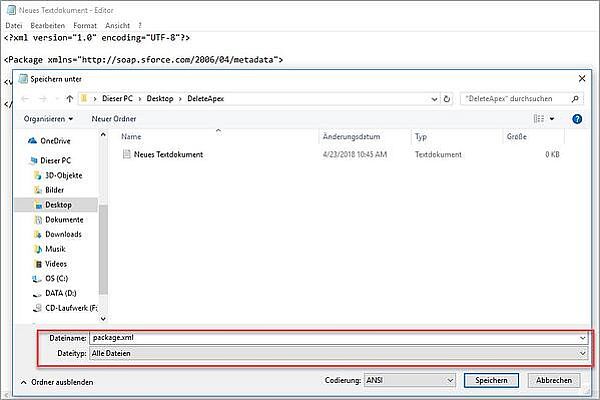
3. Als Drittes erstellen Sie ein weiteres Dokument in Notepad und fügen diesen Code ein:
<?xml version="1.0" encoding="utf-8"?> <Package xmlns="http://soap.sforce.com/2006/04/metadata"> <types> <members>SampleClass</members> <name>ApexClass</name> </types> <version>30.0</version> </Package>
Ersetzen Sie "SampleClass" durch den Namen der Apex- oder Trigger-Klasse, welche Sie löschen möchten, und speichern es unter dem Dateinamen destructiveChanges.xml ab.
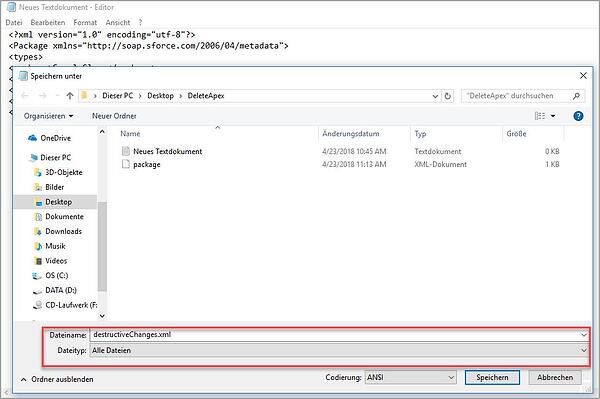
Hinweis: Wenn Sie zwei Klassen haben, die gleichzeitig gelöscht werden sollen, dann fügen Sie einfach eine weitere Zeile mit Copy & Paste in die Datei ein und ersetzen wieder den Namen bei <members>SampleClass</members>.
4. Anschließend öffnen Sie den Ordner mit beiden Dateien und komprimieren diese.
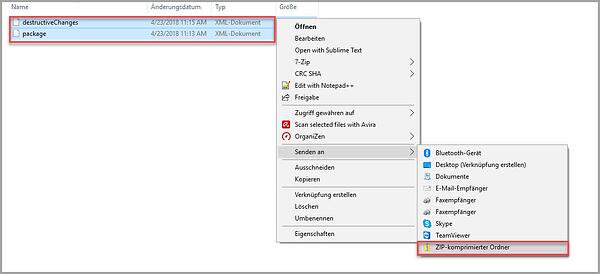
5. Jetzt wechseln Sie in das Workbench-Tool und gehen unter der Registerkarte "Migration" auf Deploy.
6. Wählen Sie Ihre zip-package Datei aus und selektieren 'Rollback on Error' und 'Single Package'. Im Drop-Down-Menü "Test Level" wählen Sie 'RunLocalTests ' oder 'RunSpecifiedTests'. Falls Sie hierzu weitere Details benötigen, finden Sie diese hier.
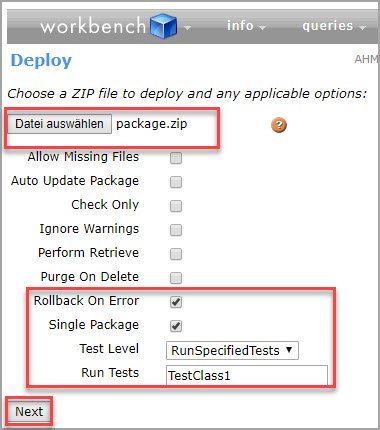
Sobald der Deployment-Prozess abgeschlossen ist, werden Ihnen die Erfolgs- oder Fehlerergebnisse angezeigt und Sie können es in Ihrer Produktiv-Umgebung überprüfen.





